Dans un article précédent, nous expliquions comment enlever de la liste de vos titres présents dans l’application Musique ceux qui étaient disponible à partir d’iCloud. Depuis il nous a également été demandé d’expliquer comment enlever un morceau physiquement disponible sur l’iPhone ou l’iPad. Une première façon de faire est de connecter votre appareil à iTunes et de gérer directement via iTunes les morceaux disponibles sur vos appareils. Mais si n’avez pas iTunes à portée de main, il est toujours facile d’enlever des morceaux de votre appareil, comme expliqué ci-dessous.
(Note: toutes les images de l’article peuvent être cliquées pour un agrandissement)
Lancez l’application Musique.
Pour être certain d’enlever le morceau physiquement de votre appareil et non simplement d’une liste de lecture, dans l’app Musique, tapotez sans faute sur l’onglet appelé « Morceaux ». Puis dans la liste des morceaux au dessus, choisissez celui que vous souhaitez supprimer. A présent, posez votre doigt à droite du nom et faites un balayage de la droite vers la gauche, comme indiqué par la flèche.
Une option pour supprimer apparaît. Il suffit alors de cliquer dessus pour supprimer le morceau.
Le morceau n’est plus dans la liste.
Vous pouvez faire une recherche du morceau mais il n’apparaîtra pas. Le morceau est maintenant physiquement supprimé de votre appareil. Cependant, il vous sera toujours possible de le récupérer à partir d’iTunes ou d’iCloud. C’est pratique pour faire un peu de place sur votre appareil en urgence par exemple.

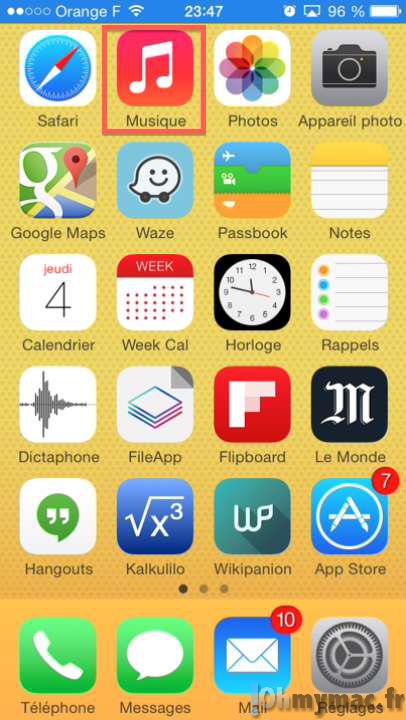
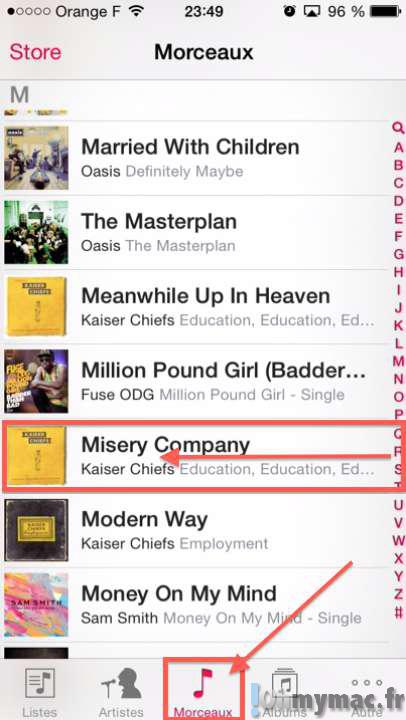
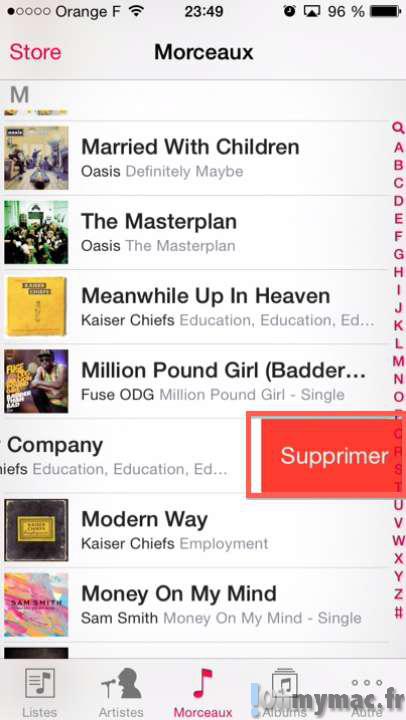
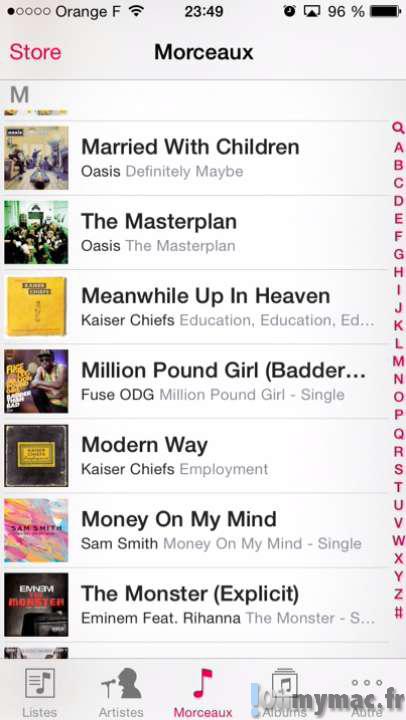
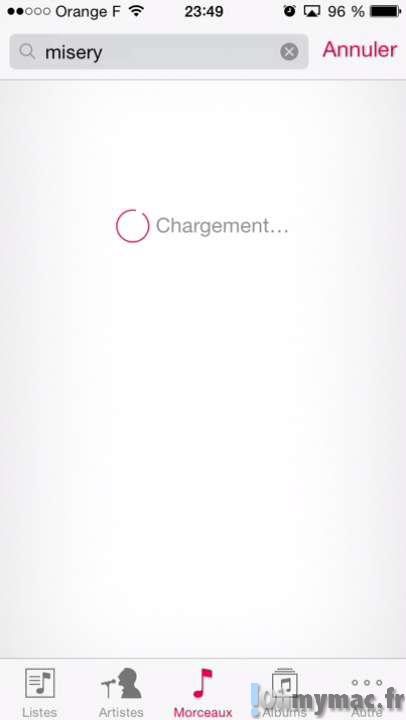








No Comment